À medida que a Apple continuava a reforçar seu regime de aplicativos e serviços gratuitos e incluídos, havia uma coisa que faltava. Aqueles que desejavam acessar diferentes recursos do iCloud na web encontraram um conjunto limitado de recursos. Isso basicamente tornou a capacidade de fazer login na web como um não iniciante.
Conteúdo
- Leitura Relacionada
-
O que há de novo no iCloud na Web em 2020?
- Aqui está uma lista de quais recursos do iCloud.com você pode acessar de seu navegador em seu iPhone ou iPod:
-
Como usar iCloud.com no seu iPhone ou iPad
- Fotos iCloud
- Lembretes
- Notas
- Encontre iPhone
-
Conclusão
- Postagens relacionadas:
Leitura Relacionada
- Como fazer login em iCloud.com no seu iPhone ou iPad
- O que é o iCloud Drive e em que ele difere do iCloud?
- Como liberar armazenamento iCloud - 5 dicas essenciais
- Usando o iCloud para encontrar meu iPhone, iPad ou Mac
- Como se inscrever no iCloud (atualizado para 2020)
- Como cancelar sua assinatura do iCloud sem perder dados
No entanto, como os aplicativos que usamos diariamente melhoraram, a Apple mudou parcialmente seu foco. A ideia é que quem quiser acessar o iCloud de um navegador, possa fazê-lo e ainda ter uma experiência sólida. Isso nos traz a grande atualização de hoje para iCloud.com.
Agora você pode usar seu iPhone, iPad ou até mesmo um dispositivo Android para fazer login em iCloud.com e fazer muito mais do que antes.
O que há de novo no iCloud na Web em 2020?
Antes, recentemente, você se conectava ao iCloud.com a partir do seu iPhone ou iPad e se deparava com uma bagunça confusa. Claro, você poderia tecnicamente abrir os diferentes aplicativos e serviços, mas não havia muito mais que você pudesse fazer.
Isso não é mais o caso, pois o iCloud no iPhone e no iPad foi muito melhorado. Na verdade, essa nova atualização possibilita até mesmo fazer upload de fotos diretamente para o iCloud Photos, junto com o uso de outros recursos.
Aqui está uma lista de quais recursos do iCloud.com você pode acessar de seu navegador em seu iPhone ou iPod:
- Fotos
- Notas
- Lembretes
- Encontre iPhone
Essa oferta não é tão vasta quanto quando você visita a página de destino do iCloud em seu computador desktop ou iPad (usando o iPadOS 13+). Algumas omissões notáveis incluem iCloud Drive, Contatos e Calendário. No entanto, se você já está acessando isso do seu iPhone ou iPad, então realmente não deve haver nenhuma razão para acessá-los.
O benefício óbvio para este novo conjunto de recursos vem para aqueles que têm um telefone celular secundário sem suas informações pessoais conectadas. Mas para aqueles que (como eu) carregam um dispositivo Android e um iPhone, agora você pode acessar partes do iCloud de um dispositivo Android.
Como usar iCloud.com no seu iPhone ou iPad
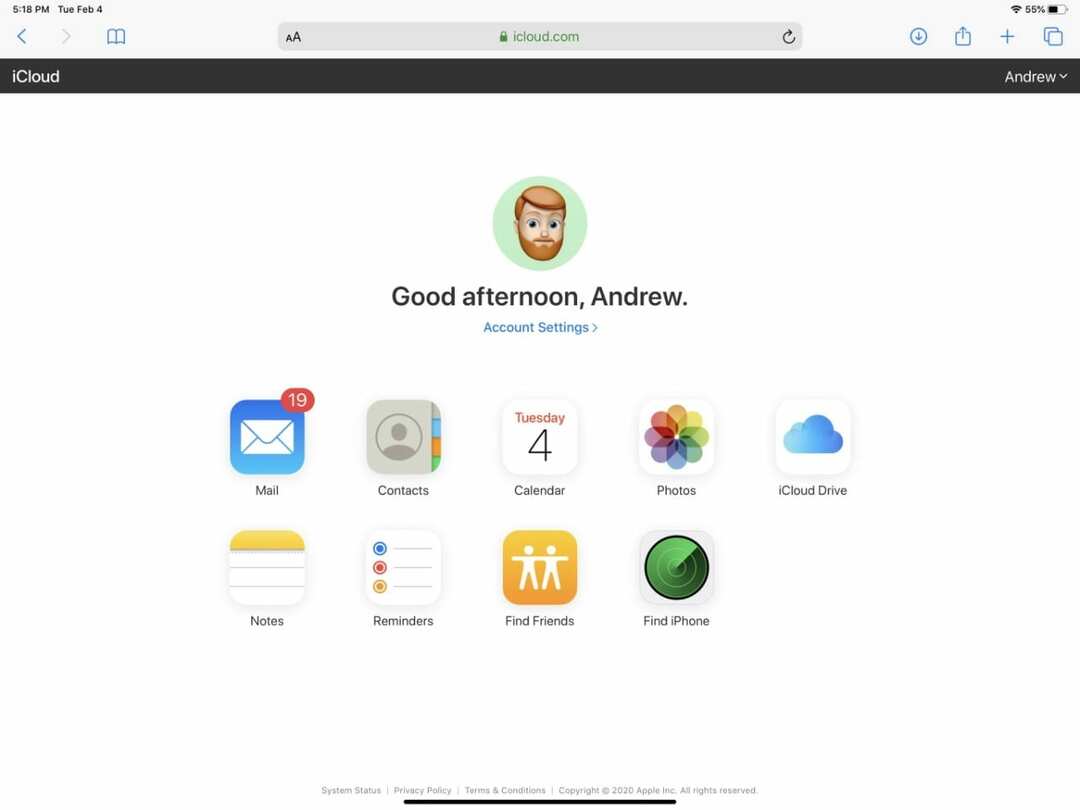
Começando com o mais fácil, usar os diferentes aplicativos iCloud do seu iPad é o mesmo que usá-lo no seu Mac ou computador de mesa. Você tem acesso a todos os serviços normais, incluindo Find Friends, iCloud Drive e Find iPhone.
Você pode abrir facilmente o Fotos do iCloud e, a partir daí, fazer upload das suas fotos recentes para a sua biblioteca. Claro, se você ativou os backups, não precisa se preocupar com isso. Mas, novamente, se você precisar acessar um ID Apple secundário, esta é uma maneira perfeita de gerenciar seus diferentes aplicativos e serviços.
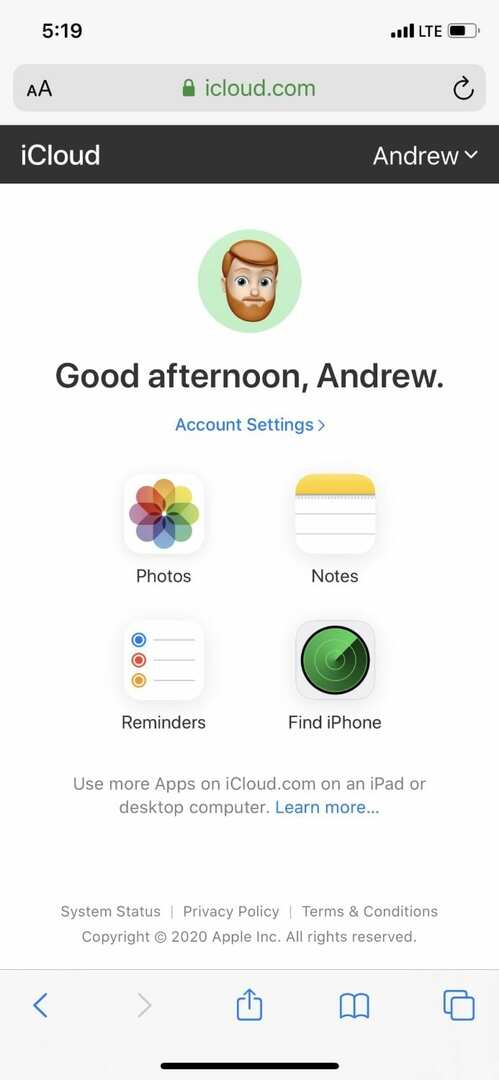
Onde as mudanças realmente entram é quando você tenta acessar esses mesmos aplicativos do iPhone. Conforme afirmamos acima, você só terá acesso a Fotos, Notas, Lembretes e Encontrar iPhone. Aqui está uma análise do que é possível com cada aplicativo da web:
Fotos iCloud
Tocar no ícone Fotos o levará para a biblioteca de fotos do iCloud. Uma interface familiar, mas básica, será apresentada em seu navegador Safari móvel. Na parte inferior, você tem três seções:
- Fotos - Visualize e edite sua biblioteca de fotos do iCloud
- Links iCloud - Crie e compartilhe fotos com amigos e familiares
- Álbuns - Visualize e organize todos os álbuns que foram criados. Você também pode criar um novo álbum a partir desta visualização.
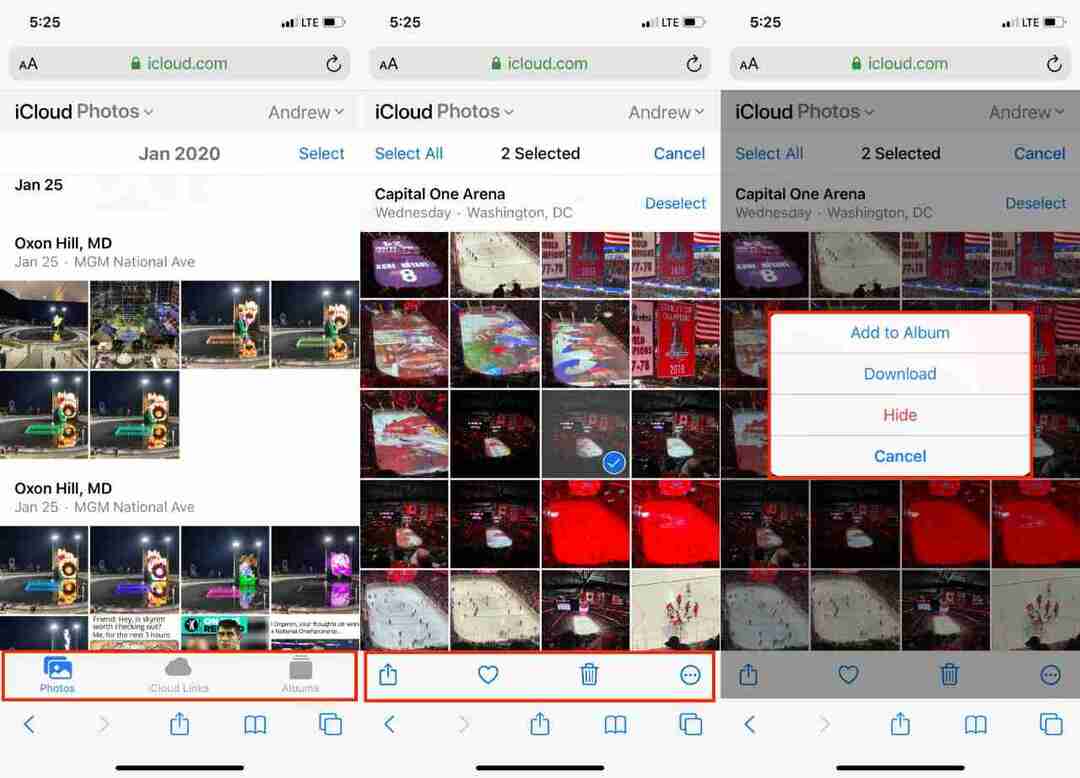
No canto superior direito, a Apple colocou um botão “Selecionar”, permitindo que você percorra e selecione várias fotos. Depois que uma imagem (ou várias imagens) tiver sido selecionada, um novo menu de folha de compartilhamento aparecerá com o ícone de compartilhamento, favorito, lixo e um botão de menu flutuante de três pontos. Nesse menu, você poderá fazer o seguinte:
- Adicionar ao álbum
- Download
- Esconder
- Cancelar
Você também pode voltar à tela principal de Fotos e tocar em desmarcar na foto que já selecionou e escolher outra. Finalmente, se você estiver na parte inferior da página Fotos, há um pequeno botão “Upload” que pode ser encontrado.
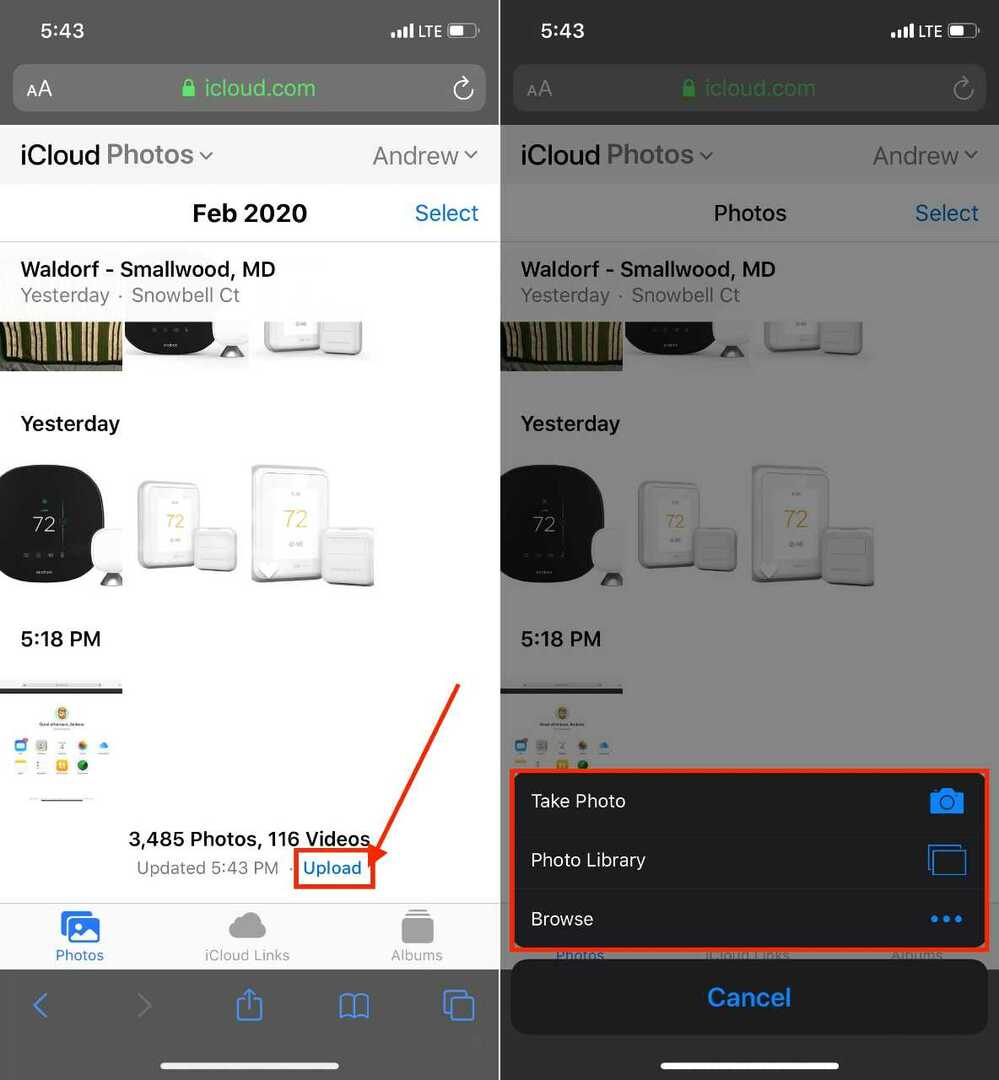
Tocar neste botão permite fazer upload de fotos diretamente para a Biblioteca de fotos do iCloud a partir do navegador. Você pode Tirar fotos, abrir Biblioteca de fotos, ou Navegar o aplicativo Arquivos para a imagem certa a ser carregada.
Lembretes
Desde que você já tenha configurado suas listas de Lembretes, é aqui que você pode acessá-las a partir do Safari. As listas serão mostradas automaticamente, incluindo todas as pastas que você criou.
Portanto, se você não vir os Lembretes como uma oferta, crie um novo lembrete em seu dispositivo com o aplicativo Lembrete e faça login em icloud.com novamente.
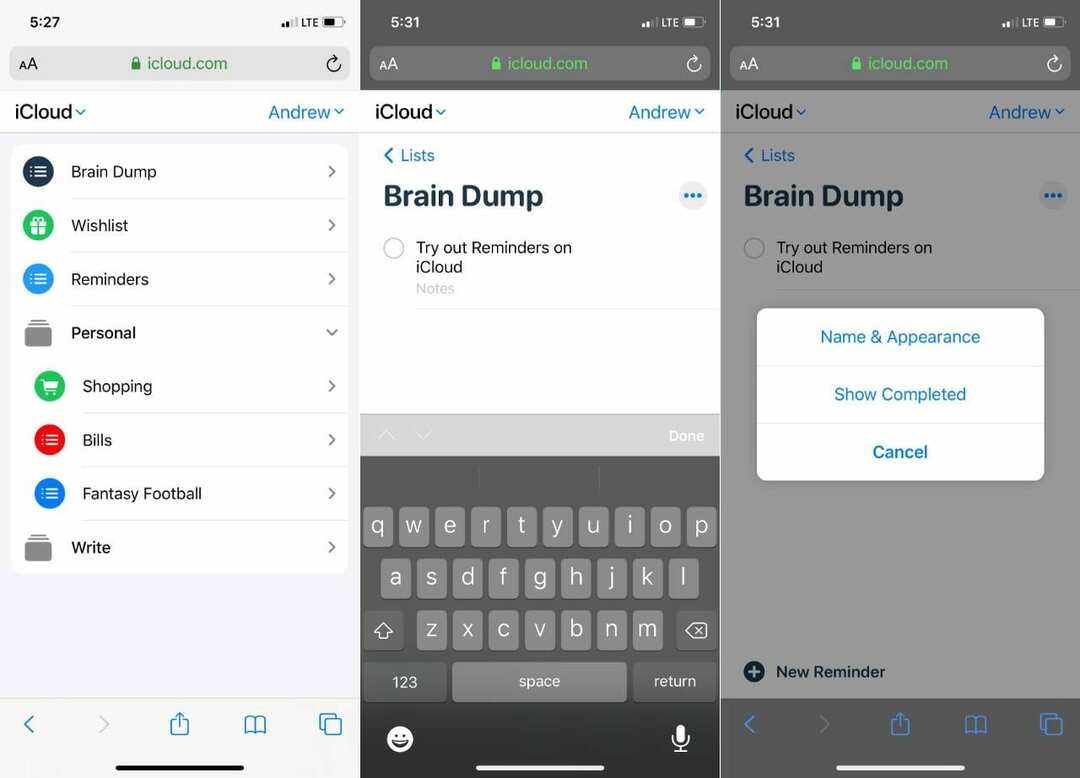
Infelizmente, você não poderá criar nenhuma lista nova a partir desta visualização. Em vez disso, você terá que confiar nas listas que já criou ou esperar até mais tarde para adicionar uma nova.
Ao abrir uma lista, você verá a lista de tarefas nas quais deve agir, junto com mais algumas opções. Na parte inferior de cada página, um botão que diz “+ Novo lembrete” aparece, tornando mais fácil adicionar um novo lembrete.
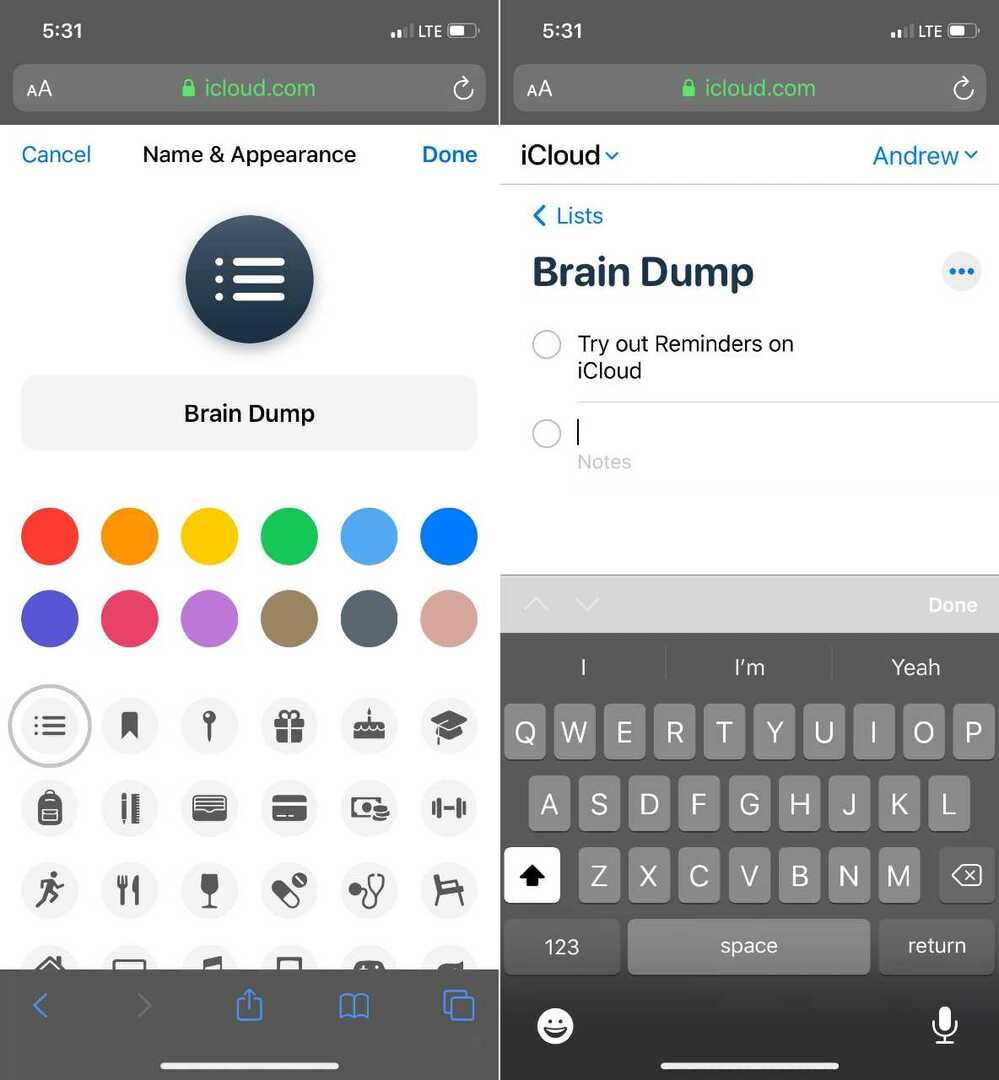
Há também um botão de estouro de três pontos na mesma linha do título da Lista. Isso dá a você a capacidade de alterar o Nome e Aparência, Mostrar Concluídas (tarefas) e Cancelar.
Ao adicionar um novo lembrete, eles são bem básicos, já que você não pode nem mesmo adicionar uma data de vencimento. No entanto, a Apple torna possível adicionar notas adicionais à tarefa, se necessário. Em seguida, você pode verificar seus Lembretes diretamente no Safari.
Notas
Juntamente com o aplicativo Lembretes, poder acessar todas as suas anotações do iCloud sincronizadas é enorme. Ao abrir esta seção, você pode ver todas e quaisquer pastas que já tenha criado.
Além disso, os usuários podem criar uma nova nota, editar notas pré-existentes e até mesmo pesquisar quaisquer notas. Ao criar uma nova nota, você recebe alguns controles familiares que podem ser encontrados no aplicativo Notes nativo.
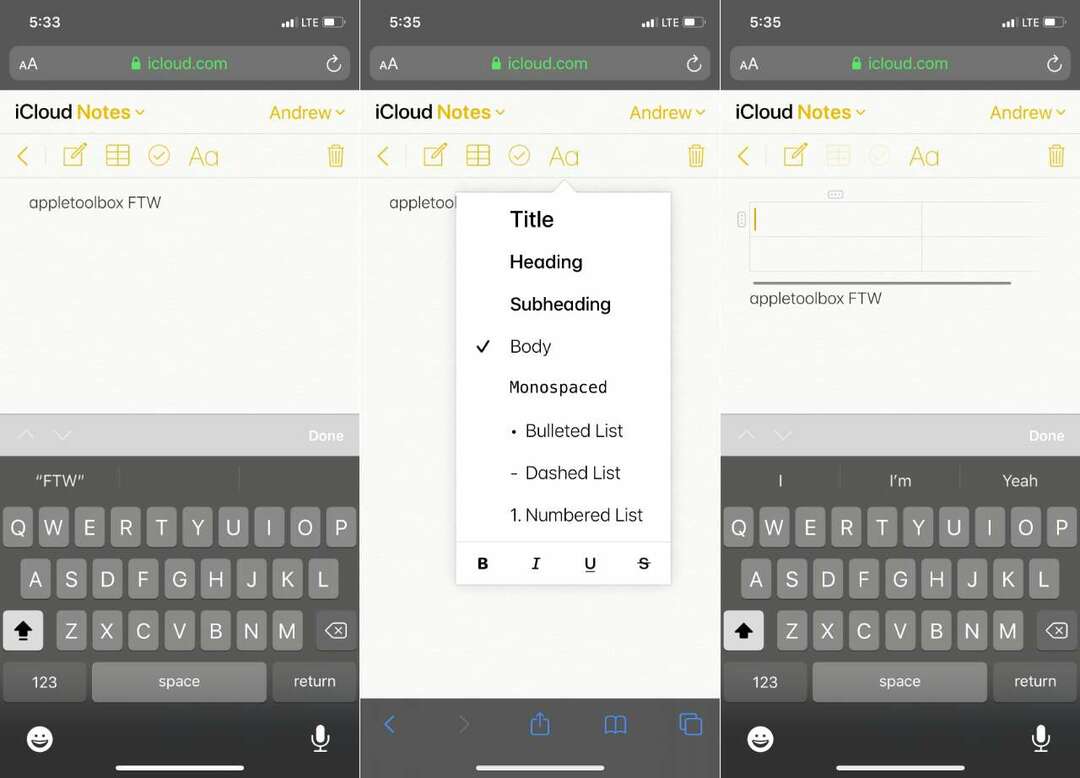
Na parte superior, você tem as seguintes opções:
- Seta para Trás - Leva você para a tela anterior.
- Ícone de escrita - Crie instantaneamente uma nova nota sem navegar para trás.
- Rede - Crie rapidamente uma tabela dentro da nota.
- Caixa de seleção - Crie uma lista de verificação de itens em suas notas.
- Fonte - Altere o estilo da fonte da nota que você está editando.
- Cesto de lixo - Exclua instantaneamente a nota que você está editando ou criou.
A quantidade de controles que a Apple oferece para usar o Notes no Safari é bastante robusta. Não faltam muitos recursos em comparação com o aplicativo Notes integrado. No entanto, esta provavelmente não será a solução definitiva, mas apenas uma para ajudá-lo a sobreviver.
Encontre iPhone
A opção final dada aos usuários da página de destino móvel do iCloud no Safari é Find iPhone. Curiosamente, a Apple ainda não mudou o nome para “Find My”, como foi feito originalmente.
Depois de tocar no ícone Localizar iPhone, você precisará se conectar ao seu ID Apple novamente. Se você tiver a autenticação de dois fatores ativada, precisará inserir o código de verificação antes de continuar.
Uma vez conectado, você terá uma visão geral de seus diferentes dispositivos. Naturalmente, eles precisarão estar logados e tomar um pouco de energia para ver onde estão.
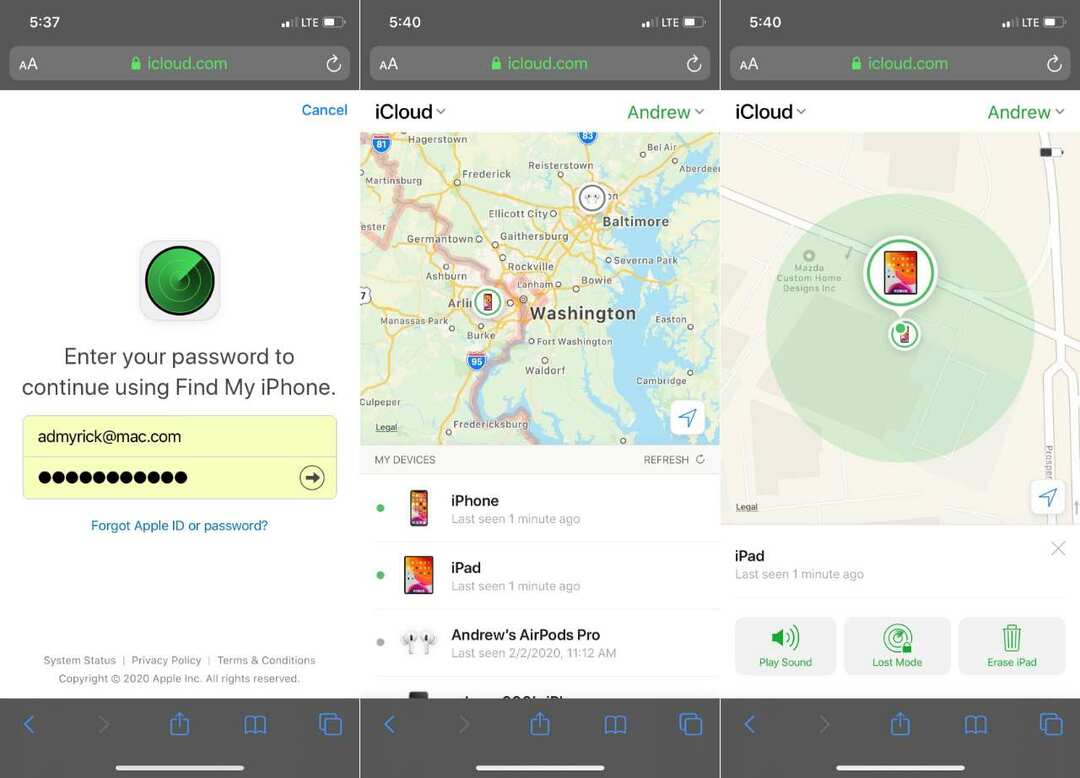
Por exemplo, na captura de tela acima, Find iPhone mostra meus AirPods Pro em outro estado, que é onde eles estavam antes de a bateria acabar. Depois que os fones de ouvido forem carregados e ligados, Find iPhone será atualizado mostrando a localização correta.
O que torna isso ainda mais útil é o número de controles que você tem para seus diferentes dispositivos. Toque em um dispositivo e você receberá o seguinte:
- Tocar música
- Modo perdido
- Apagar iPad
Isso além da localização no mapa, junto com a bateria restante e o nome do próprio dispositivo. Isso tornará sua vida muito mais fácil se você precisar encontrar rapidamente um dispositivo que possa ter sido extraviado. E se algo foi roubado, você pode limpar remotamente o dispositivo, direto do Safari e do seu iPhone.
Conclusão
Mais uma coisa que gostaríamos de observar é o fato de que existe uma maneira rápida de alternar entre os dispositivos. Toque no ícone do iCloud no canto superior esquerdo e você verá os ícones dos serviços mencionados, junto com um Configurações da conta botão.
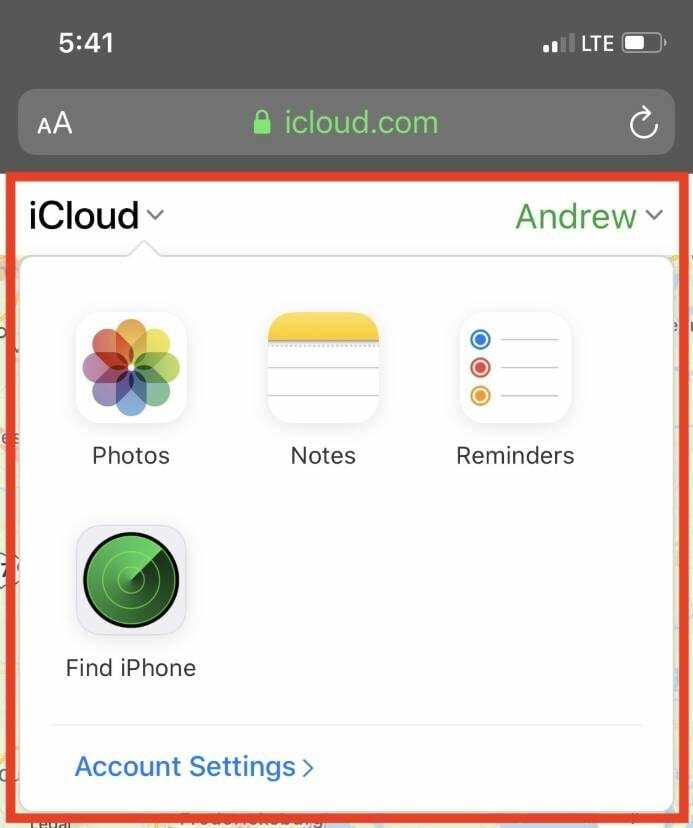
É ótimo ver essas mudanças acontecerem no iPhone e no iPad. Talvez você precise acessar uma conta secundária sem fazer login. Esperamos ver mais serviços e aplicativos adicionados ao iCloud na Web, mas pelo menos temos um começo.
Se você tiver mais perguntas sobre usando iCloud do Safari, deixe-nos saber nos comentários abaixo. Além disso, se houver algo que perdemos, informe-nos para que possamos adicioná-lo para que outras pessoas vejam!
Andrew é um escritor freelance que mora na Costa Leste dos Estados Unidos.
Ele escreveu para uma variedade de sites ao longo dos anos, incluindo iMore, Android Central, Phandroid e alguns outros. Agora, ele passa seus dias trabalhando para uma empresa de HVAC, enquanto trabalha como redator freelance à noite.